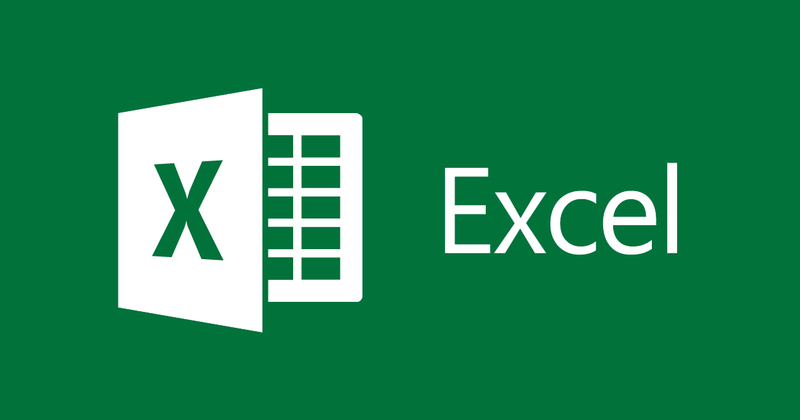
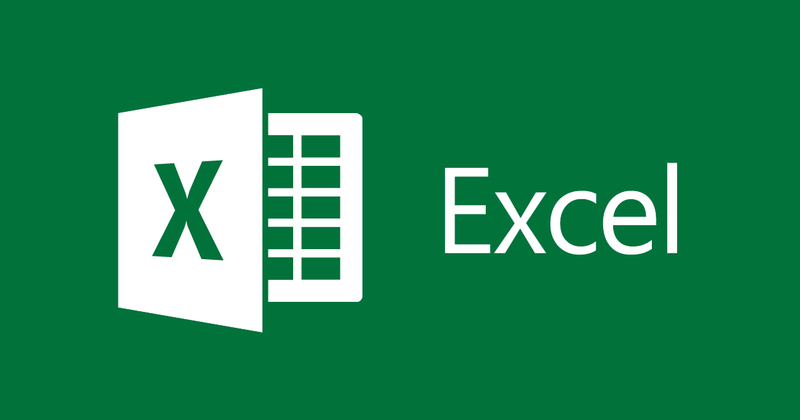
Einfache Manipulation mit Zeilen und Spalten in Excel
- 24-07-2022
- trienkhaiweb
- 0 Comments
Nachdem wir eine feste Tabelle im Excel-Arbeitsblatt erstellt haben, haben wir die Möglichkeit, die Größe dieser Tabelle einfach zu ändern, indem wir die gewünschten Zeilen und Spalten einfügen oder löschen. Der folgende Artikel ist eine kurze und vollständige Zusammenfassung der Schritte, die Ihnen helfen sollen, Ihre Arbeit schneller zu erledigen. Und sie werden von allen Versionen von Microsoft Excel unterstützt.
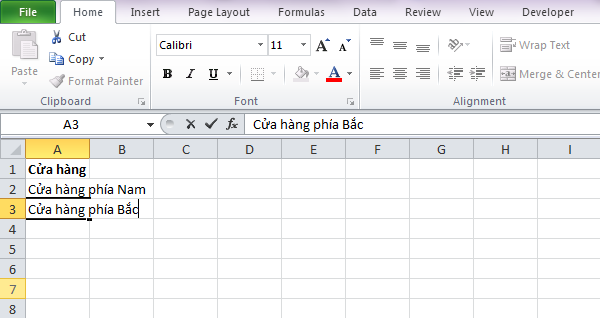
Mục lục
1. Ändern Sie die Größe der Tabelle
Wenn Sie mit großen, langen Daten arbeiten oder redundante Datentabellen erstellen und die Größe der Tabelle entsprechend ändern, gehen Sie folgendermaßen vor:
- Klicken Sie irgendwo in die Tabelle
- Nachdem die Registerkarte Entwurf angezeigt wird , wählen Sie in der Gruppe Eigenschaften die Option Tabellengröße ändern aus.
- Das Fenster Tabellengröße ändern wird angezeigt. Wählen Sie das erforderliche Tabellenformat aus.
- Alternativ können Sie auch auf das Symbol Dialog reduzieren in der rechten Ecke der Tabelle klicken und die Größe der Tabelle ziehen und ablegen.
2. Zeile oder Spalte einfügen
- Um eine oder mehrere Tabellenzeilen einzufügen, wählen Sie die Zeile neben der einzufügenden Zeile aus.
- Klicken Sie auf der Registerkarte Start in der Gruppe Zellen auf den Pfeil neben Einfügen und wählen Sie die entsprechende Einfügemethode zum Einfügen aus.
- Nachdem Sie den hinzuzufügenden Speicherort ausgewählt haben, klicken Sie mit der rechten Maustaste und wählen Sie Zum Hinzufügen einfügen aus.
3. Zeile oder Spalte löschen
- Wählen Sie eine oder mehrere Zeilen oder Spalten in der Tabelle aus, die Sie löschen möchten.
- Klicken Sie auf der Registerkarte Start in der Gruppe Zellen auf den Pfeil neben Löschen und wählen Sie die entsprechende Löschung aus.
- Nachdem Sie den zu löschenden Speicherort ausgewählt haben, klicken Sie mit der rechten Maustaste und wählen Sie Löschen , um ihn zu löschen.
4. Beseitigen Sie Datenduplizierung und -redundanz
- Klicken Sie irgendwo in die Tabelle.
- Nachdem die Registerkarte Design im Tabellentool angezeigt wird, wählen Sie in der Gruppe Tools die Option Duplikate entfernen aus.
- Wählen Sie im Dialogfeld „Duplikate entfernen“ in der Spalte „Spalten“ die Spalte aus, die die zu entfernenden Duplikate enthält.
- Wenn Sie zum Zustand vor dem Löschen zurückkehren möchten, drücken Sie Strg + Z.
5. Entfernen Sie leere Zeilen und Spalten
- Klicken Sie in der Spaltenüberschrift auf den Dropdown-Pfeil Filter .
- Um nach Leerzeichen zu filtern, im Dialogfeld AutoFilter.
- Aktivieren Sie die Zeile, die Sie behalten möchten, und wählen Sie OK aus, um die verbleibenden Zeilen zu löschen.
- Alternativ können Sie die Zeile auswählen, die Sie entfernen möchten, indem Sie STRG + "-" Löschen drücken. Sie können dasselbe zum Filtern und Entfernen leerer Zeilen verwenden.
6. Hinweis
– Spalten in Zeilen umwandeln
- Markieren und kopieren Sie den Inhalt der Spalten/Zeilen, die Sie konvertieren möchten.
- Klicken Sie dann auf die Stelle, an der die Daten konvertiert werden müssen, klicken Sie mit der rechten Maustaste und wählen Sie Inhalte einfügen .
- Das Dialogfeld „Inhalte einfügen“ wird angezeigt. Aktivieren Sie das Kontrollkästchen „ Transponieren “ und wählen Sie „ OK “, um den Vorgang abzuschließen.
– Zeile hinzufügen mit Tab.-Taste
- Drücken Sie in der letzten Zelle der letzten Zeile die Tabulatortaste , um am Ende der Tabelle eine leere Zeile hinzuzufügen.
- Wenn in der Tabelle eine Summenzeile angezeigt wird, wird durch Drücken der Tabulatortaste in der letzten Zelle der Summenzeile keine neue Zeile hinzugefügt.
– Auch beim Manipulieren von Blechen
Neu hinzufügen, umbenennen, löschen:
- Neu hinzufügen: Klicken Sie neben dem vorhandenen Blatt auf +.
- Umbenennen: Klicken Sie mit der rechten Maustaste auf das umzubenennende Blatt und wählen Sie Umbenennen.
- Löschen: Klicken Sie mit der rechten Maustaste auf das Blatt , das Sie löschen möchten, und wählen Sie Löschen aus. Einmal gelöscht, kann es nicht rückgängig gemacht werden.
Eine Kopie machen:
- Klicken Sie mit der rechten Maustaste auf den Blattnamen , den Sie kopieren möchten, und wählen Sie Verschieben oder Kopieren …
Bewegen:
- Ziehen Sie den Rechen per Drag & Drop an die gewünschte Position.
Viel Glück !!














